Dopo avervi parlato in modo approfondito e dettagliato del Tethering in un precedente articolo, oggi andremo a vedere insieme come fare per utilizzare il Tethering WiFi gratis con Vodafone.

Come sappiamo, infatti, Vodafone è uno degli operatori che ha deciso di fare pagare il Tethering WiFi si propri clienti. In particolare, i clienti Vodafone devono pagare 4€ al giorno per avere a disposizione 500MB da usare per il Tethering WiFi. A mio avviso si tratta di una cifra altissima, soprattutto se consideriamo che 500MB sono davvero pochi.
Dunque, ecco a voi la guida che vi spiega come fare per usare il Tethering WiFi gratis con Vodafone. La guida è stata testata personalmente e funziona alla perfezione, quindi potete seguirla senza problemi e navigare su internet gratis con i vostri smartphone, tablet e PC, usando la connessione del vostro smartphone con SIM Vodafone.
Non perdiamo altro tempo e iniziamo subito con questa guida per avere il Tethering WiFi gratis con Vodafone.
- Per prima cosa andiamo nella nostra area personale sul sito Vodafone, rechiamoci in La tua offerta -> Attiva nuove promozioni -> Servizio di Blocco Internet da PC (solitamente si trova nell’ultima pagina). Attiviamola. In questo modo, se qualcosa andasse storto, NON spenderete comunque i 4€ per il tethering. Leggete anche questo articolo che abbiamo scritto qualche giorno fa:
Come bloccare il tethering WiFi con Vodafone
- Attendere l’SMS di conferma attivazione del blocco, giusto per essere sicuri. Quindi riavviare lo smartphone.
- Da questo momento in poi i comandi potrebbero variare leggermente da smartphone a smartphone, ma in generale le linee da seguire sono le stesse, potrebbero cambiare alcune voci dei menù. Prendiamo il nostro smartphone Android, andiamo in Impostazioni -> Reti mobili -> Profili (o Reti Mobili o Nomi Punti di Accesso). L’importante è arrivare alla schermata in cui ci sono tutti i punti di accesso Vodafone (una lista con scritto qualcosa come “Accesso internet da cellulare, Tethering Internet, MMS Vodafone e simili).
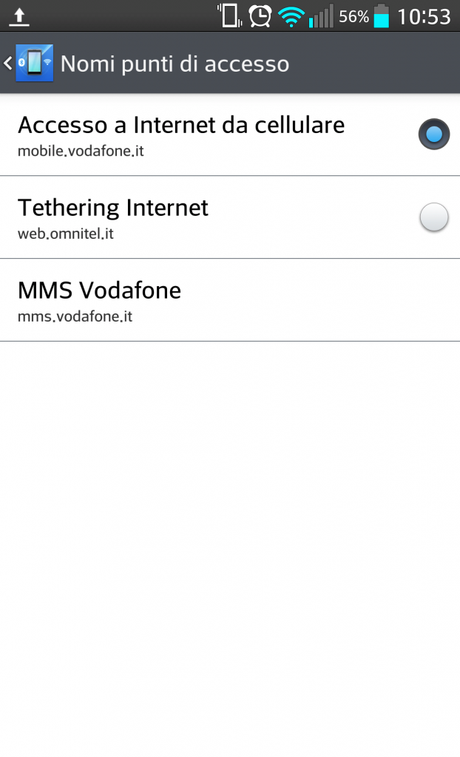
- A questo punto, apriamo il punto di accesso Vodafone WEB o Tethering Internet, comunque deve essere quello che, come scritta più piccola, riporta “web.omnitel.it. A questo punto premete sul nome del punto di accesso, NON sul puntino che c’è al suo fianco.
- Nel menù che si apre, scendiamo fino alla voce Tipo APN (dovrebbe esserci scritto dun, ma non è detto, non sempre è così). L’importante è che svuotiamo il campo, cancellando qualsiasi cosa ci sia scritta: dovete veder scritto Impostazione non eseguita oppure Non impostato)
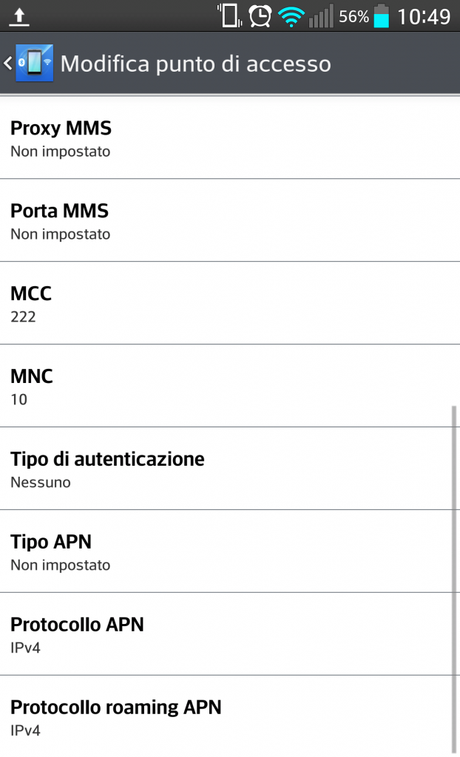
- Torniamo indietro al menù precedente ed entriamo nella voce Vodafone Internet o Accesso a Internet da Cellulare (mobile.vodafone.it)
- Aperto questo menù, scendiamo fino a Tipo APN e, alla scritta già presente, aggiungiamo “,dun” (è importante mettere anche la virgola e non lasciare nessuno spazio) in fondo a quello che troviamo. Nel mio caso prima era “default”, quindi è diventato “default,dun”
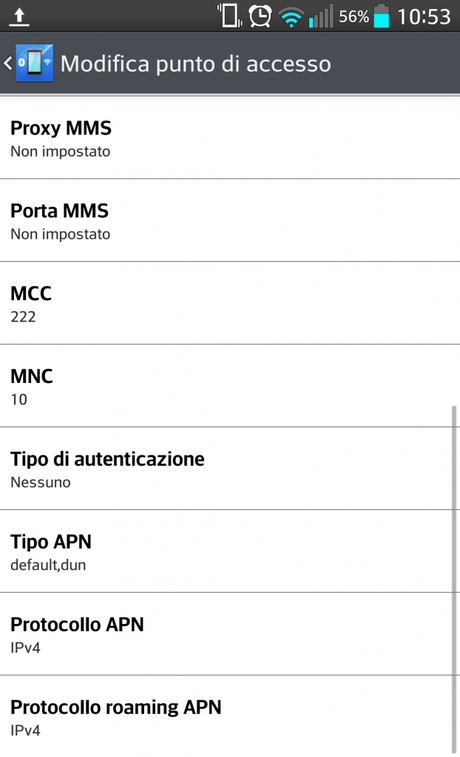
- Salviamo, usciamo dai menù e riavviamo per sicurezza.
- Bene a questo punto dovreste essere in grado di usare il tethering wifi senza costi aggiuntivi con Vodafone.
Abbiamo dunque visto insieme come usare il tethering WiFi gratis con Vodafone, senza costi aggiuntivi, senza root e senza usare software di terze parti. Tutto molto semplice, veloce e immediato.
Cosa aspettate? Provate subito questa guida per usare il tethering gratis con Vodafone!
RICERCHE CORRELATE
tethering vodafone gratis
come usare tethering vodafone su android senza pagare
tethering vodafone senza pagare
tethering vodafone senza spendere 4€
tethering vodafone su android senza root
tethering vodafone senza usare programmi aggiuntivi
configurazione tethering vodafone android
tethering vodafone costi android
tethering vodafone gratis
tethering vodafone mobile internet
tethering vodafone iphone
tethering vodafone costi
tethering vodafone relax
tethering vodafone iphone 5
vodafone square smart tethering
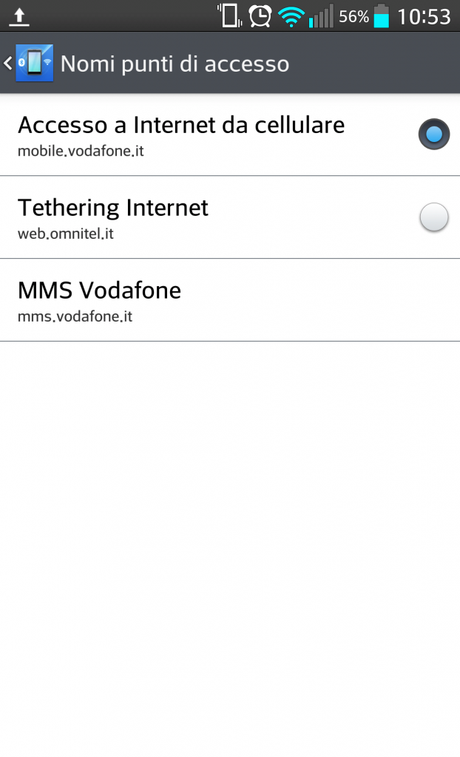
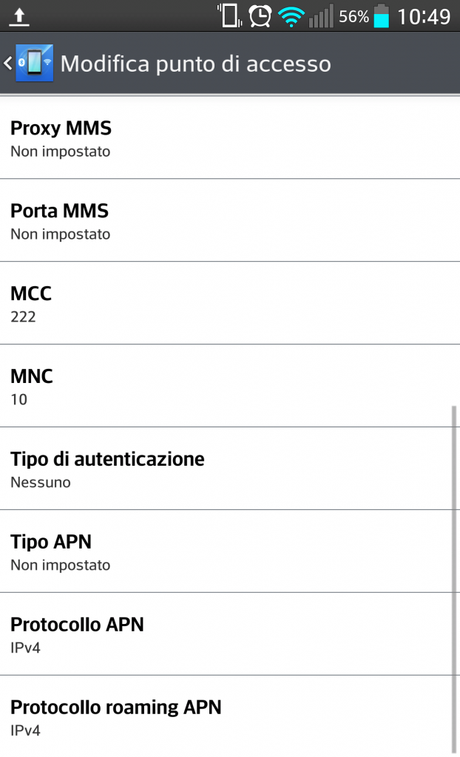
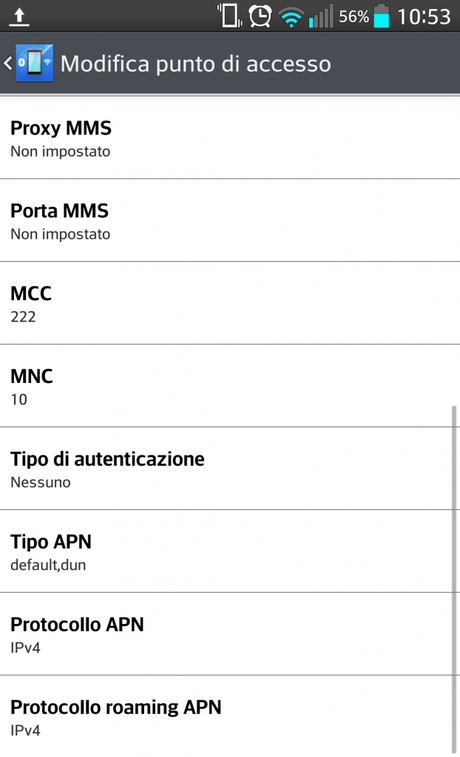

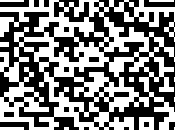
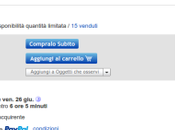

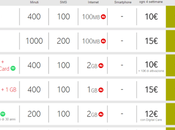



COMMENTI (4)
Inviato il 13 luglio a 22:31
..grazie grazie grazie, con la tua guida ora anche io posso usare il mio vodafone special come tiethering...per chi come me gli appare la lista al posto di dump mette internet e al posto del solo internet mette internet-dump
Inviato il 29 maggio a 20:21
samsung s4.Capito perchè non funzionava wathsup dopo la modifica. se si trova (default,supl)si deve mettere dun in questo modo (defaul,dun,supl). adesso funziona grazie
Inviato il 20 maggio a 14:48
fatto funziona.con galaxy S4 unico inconveniente non funziona più Wathsup !!! rimpostata vecchia configurazione Whatsup tornato a funzionare. cosa fare ?
Inviato il 22 dicembre a 15:43
Ho provato con un note 3 os 4.3 ma il risultato finale è che adesso non mi prende più la linea internet 3g o 4g.
Inviato il 13 maggio a 20:56
Ok provato e funziona!! Grazie mille davvero!! La cosa tuttavia è sicura ? non è che mi chiama un qualche operatore vodafone e mi chiede di risarcirli ? meglio chiederle ora queste cose, grazie ancora.
Inviato il 03 maggio a 10:00
non posso cambiare il tipo APN mi fa scegliere quale mettere in una lista ma non mi fa scrivere...
Inviato il 29 aprile a 14:32
Ho provato con LG G2 con kitkat 4.4.2 Tutto perfettamente funzionante, ho vodafone special.
Inviato il 12 febbraio a 22:32
La tua guida ha funzionato con successo,mia madre ti ringrazia... e anche io :)
Inviato il 27 dicembre a 15:15
ciao,la tua guida è molto interessante,ma io ho un piccolo problema: ho uno smartphone Nokia Lumia 520 con windows phone phone 8 e dove sta la sim Vodafone col traffico dati.Ora vorrei commetterci un tablet che ha Android..Come faccio?Il passaggio di disattivazione dell'apn l'ho già fatto